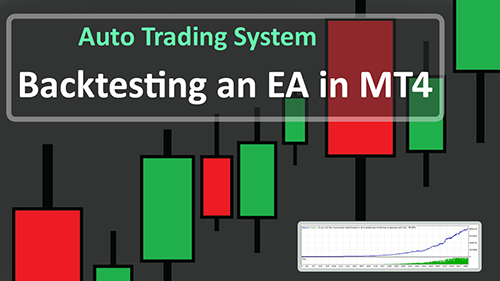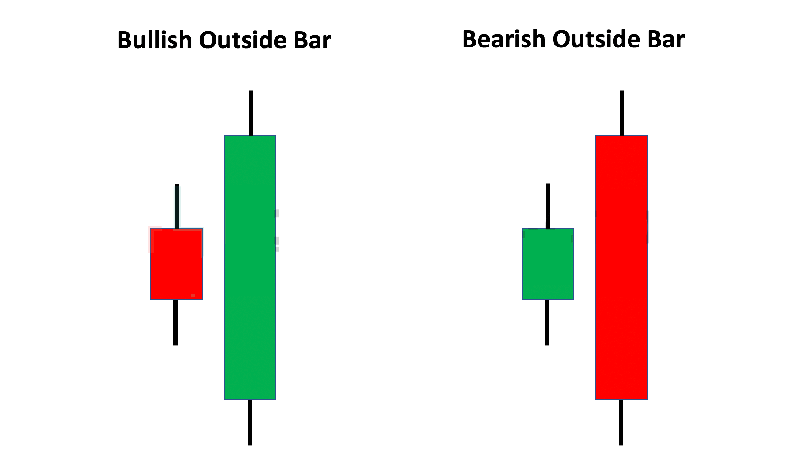Tôi đã nhận được một số ý kiến từ các nhà giao dịch hỏi làm thế nào tôi có thể chạy backtest mt4 bằng cách sử dụng nền tảng MT4. Tôi đã nhận thấy rằng các nhà giao dịch mới có thể đánh giá cao cách sử dụng tính năng Strateg Tester tiện lợi của MT4, vì vậy tôi quyết định viết một hướng dẫn để giúp bạn bắt đầu.
Backtest EA là gì ? Backtest robot là gì? backtest indicator là gì? Về cơ bản Backtest mt4 đó là cách mà trader sẽ sử dụng để kiểm tra 1 chương trinh robot, EA , indicator hoạt động thế nào trong quá khứ. Và cũng là cách để kiểm tra các chiến thuật phân tích, giao dịch hoạt động thế nào trong quá khứ trước khi chính thức áp dụng cho tương lai.
Trước khi bắt đầu, hãy đảm bảo bạn đã hiểu về Cách sử dụng MetaTrader 4 . Điều này sẽ giúp bạn với những điều cơ bản về cài đặt EA .
1. Hoạt Động Backtest MT4
Khi bạn đã hoàn thành việc đó, hãy mở bảng điều khiển Strategic bằng cách nhấp vào View sau đó chọn Strateg Tester . Hoặc bạn có thể sử dụng tổ hợp phím nhanh là Ctrl + R
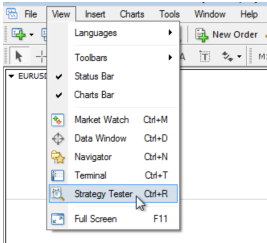
Một bảng điều khiển sẽ xuất hiện một cách kỳ diệu ở phần dưới cùng của nền tảng MT4 của bạn. Chọn EA bạn đã cài đặt từ các lựa chọn Expert Advisor.
Sau khi chọn được EA bạn muốn backtest mt4, việc tiếp theo là bạn chọn cặp tiền ở mục symbol , chọn khung thời gian bạn muốn backtest ở Period , sau đó bạn tick vào mục Use date rồi chọn khoảng thời gian bạn muốn .
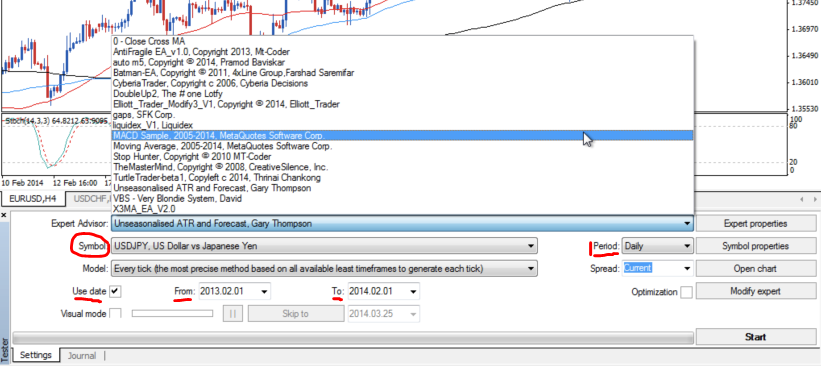
Trong ví dụ này, tôi đang chạy các backtests bằng khung thời gian 15 phút của EUR / USD từ ngày 1 tháng 2 năm 2013 đến ngày 1 tháng 2 năm 2014. Để đảm bảo chất lượng mô hình tốt hơn , hãy chọn tùy chọn Every Tick cho mô hình và chọn Hiện tại cho mức chênh lệch chuẩn nhất.
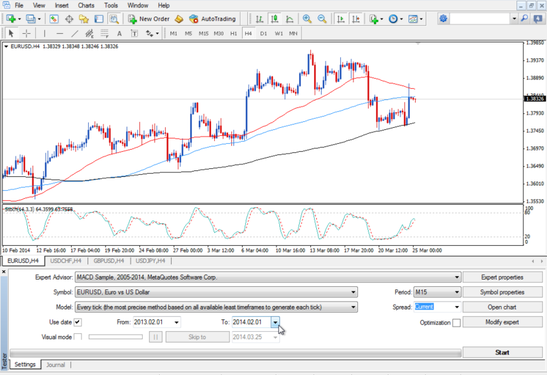
Chú ý : nếu bạn chọn backtest phần Model là Everytick thì đó sẽ là chạy chuẩn nhất, và độ chính xác cao nhất, nhưng sẽ mất rất nhiều thời gian.
Nếu bạn chọn Model là phần Control tick thì nó sẽ nhanh hơn, nhưng độ chính xác dữ liệu sẽ kém hơn everytick.
Còn nếu chọn Model là Open Price only thì nó sẽ chạy cực nhanh, nhưng lúc đó, độ chính xác sẽ kém nhât.
Bật mý cho bạn, nếu bạn muốn kết quả chuẩn nhất và lại muốn nhanh thì mục Model chọn everytick và bạn hãy bấm vào mục có chữ Skip To ở phần Visual Mode, thì lúc đó, bạn sẽ có kêt quả nhanh , chuẩn. tuy nhiên, nó sẽ ko cho bạn nhìn thấy các nó hoạt động, mà chỉ thấy kết quả.
hãy xem về kết quả tính toán, hoạt động của backtest mt4 bằng cách chọn mục result , sẽ có thống kê chi tiết.
mặt khác, mục Graph sẽ hiện ra biểu đồ kết quả hoạt động của backtest mt4 .
Lưu ý: thường khi đang backtest thì mục result và Graph sẽ không hiển thị, muốn chúng hiển thị, thì phải stop hoặc là pause thì mới có kết quả. hãy bấm vào phần Visual Mode có dấu || là phần backtest sẽ tạm dừng và bạn có thể vào check result, Graph xem kết quả đã chạy thế nào.
2. Dowload Thêm History
Bạn phải đảm bảo rằng dữ liệu lịch sử giá của bạn đã hoàn tất để tránh các lỗi biểu đồ không khớp trong nhật ký giao dịch của bạn hoặc có chất lượng mô hình thấp hơn 90%. Để thực hiện việc này, hãy đến History Center trong Tools hoặc chỉ cần nhấn F2 trên bàn phím của bạn.
Cửa sổ bật lên, nhấp đúp vào cặp tiền tệ bạn sẽ chạy các backtests trên và kiểm tra xem khung thời gian bạn đã chọn có được bao gồm trong cơ sở dữ liệu hay không. Nếu không, chọn khung thời gian và nhấp vào nút Download bên dưới.
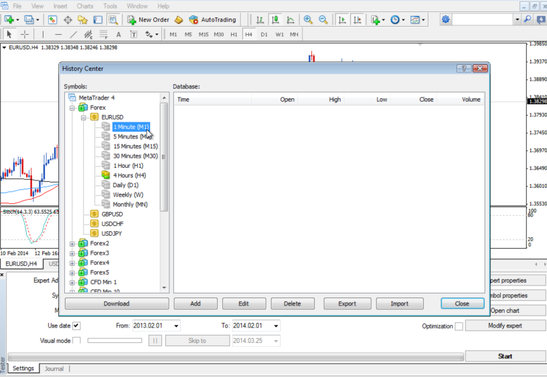
Bạn nên bao gồm dữ liệu đánh dấu 1 phút để có kết quả backtest chính xác hơn, nhưng điều này có thể chiếm nhiều dung lượng trong ổ cứng của bạn và dựa trên kinh nghiệm của robot này, nó có thể khiến một số chương trình bị sập . Đừng nói rằng bạn đã không được cảnh báo!
Sau khi dữ liệu lịch sử hoàn tất, cuối cùng bạn đã sẵn sàng để chạy backtest mt4. Chỉ cần nhấn nút Bắt đầu ở phía bên phải của bảng điều khiển và để bắt đầu bấm số!
Sau một vài giây hoặc vài phút (tùy thuộc vào thời gian kiểm tra và tốc độ của bộ xử lý của bạn), bạn có thể xem kết quả thông qua tab Biểu đồ hoặc Kết quả ở cuối bảng điều khiển Chiến lược. Như tôi luôn đề cập , đây là backtest nên không chắc chắn rằng nó sẽ hoàn toàn được như vậy trong tương lai , vì thị trường luôn thay đổi ! Tuy nhiên, đó sẽ là cách mà chúng ta backtest hệ thống giao dịch, và tìm kiếm những hệ thống giao dịch phù hợp cho chính bản thân mình.
Tôi hy vọng hướng dẫn cơ bản này làm cho robot ngoại hối bớt một chút thắc mắc cho những người mới . Nếu bạn có bất kỳ câu hỏi nào , chỉ cần đăng chúng trong bình luận bên dưới .